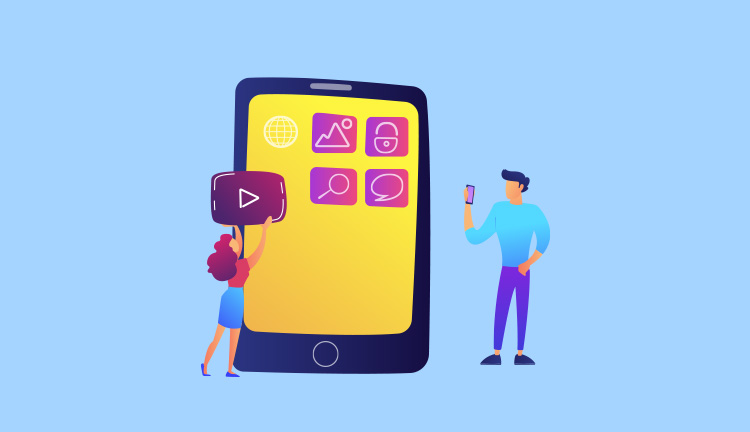

Shopifyにアプリを追加して便利にしたいけど、やり方がわからない・・・。追加方法をサクッと教えて欲しい。
このような方向けの記事になります。
アプリはどんな事ができるの?
注意点:アプリ入れすぎは厳禁
本記事では初心者の方にもわかりやすく丁寧に「Shopifyアプリの追加方法」を解説していきますので参考にしてみてください。
Shopifyにアプリを追加する方法【管理画面からの手順を解説】
追加する手順は下記です。
- 手順①:【アプリ管理】をクリック
- 手順②:【Shopifyアプリストアに行く】をクリック
- 手順③:「Shopifyアプリストア」でアプリを探す
- 手順④:追加するアプリをクリック
- 手順⑤:【アプリを追加する】をクリック
- 手順⑥:【アプリをインストール】をクリックする
- 手順⑦:管理画面にアプリが追加される
画像を使用して順番に解説していきます。
手順①:【アプリ管理】をクリック
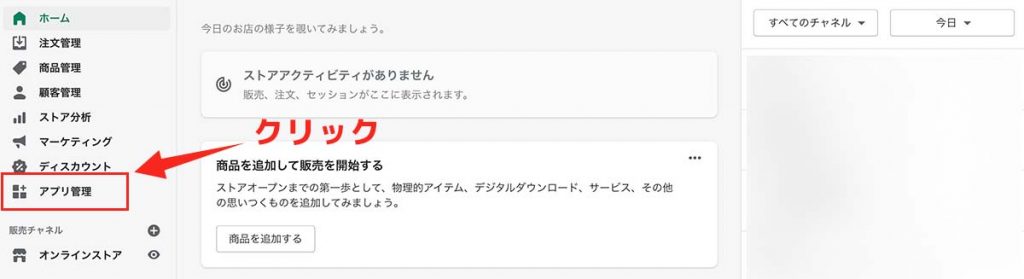
ご自身のShopifyストアの管理画面を開きましたら、左のメニューから【アプリ管理】という項目をクリックしましょう。
手順②:【Shopifyアプリストアに行く】をクリック
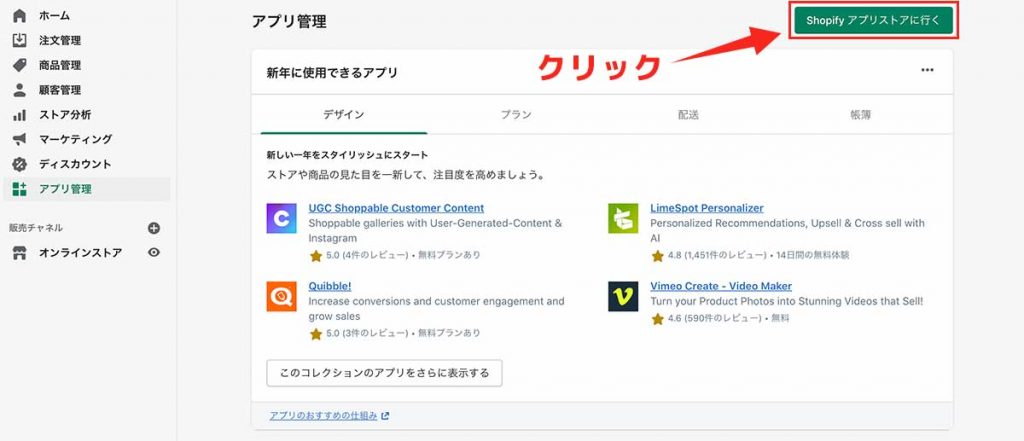
こちらが「アプリ管理画面」になります。
アプリを追加しましたら、こちらの画面に追加されていきます。
今回は新規でアプリを追加していきますので、ページ右上の【Shopifyアプリストアに行く】をクリックしましょう。
手順③:「Shopifyアプリストア」でアプリを探す
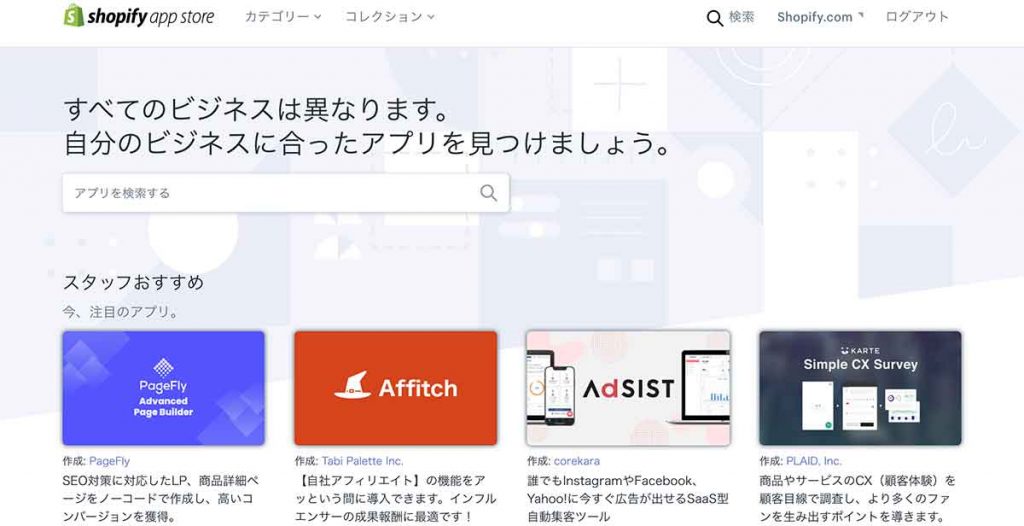
こちらが「Shopifyアプリストア」となります。
ここでアプリを検索したりして、アプリを探す事ができます。
探し方は4つあります。
- トップから探す
- 検索で探す
- カテゴリで探す
- コレクションで探す
コレクションは説明しづらいのですが、良い感じに機能別にアプリがまとめられる感じですね。色々アプリが公開されているので調べてみると面白いと思います。
日本語対応のアプリの探し方
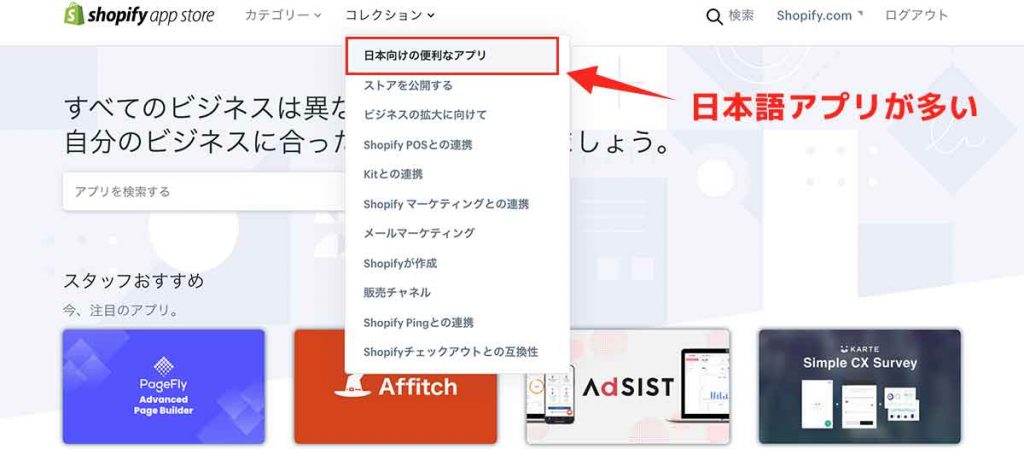
【コレクション】の中に【日本向けの便利なアプリ】という項目があり、ここに日本語対応されているアプリがあるので、ここから便利アプリを探してみましょう。
※現状は英語アプリが多めです。今後は日本アプリも増えていくはず。
手順④:追加するアプリをクリック
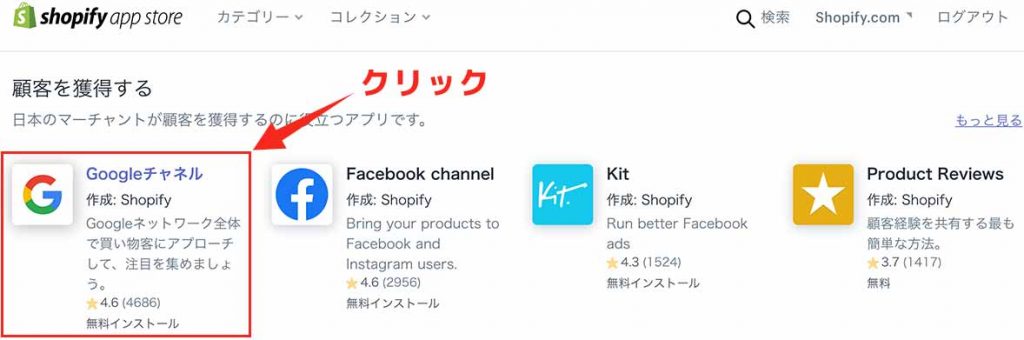
良さげアプリがありましたら試しに追加してみましょう。
今回は「Googleチャンネル」というアプリを追加してみようと思います。アプリの機能などは別記事で解説しようと思いますが、Google検索でストアの商品を表示させる事ができます。
アプリを見つめましたらクリックしましょう。
手順⑤:【アプリを追加する】をクリック
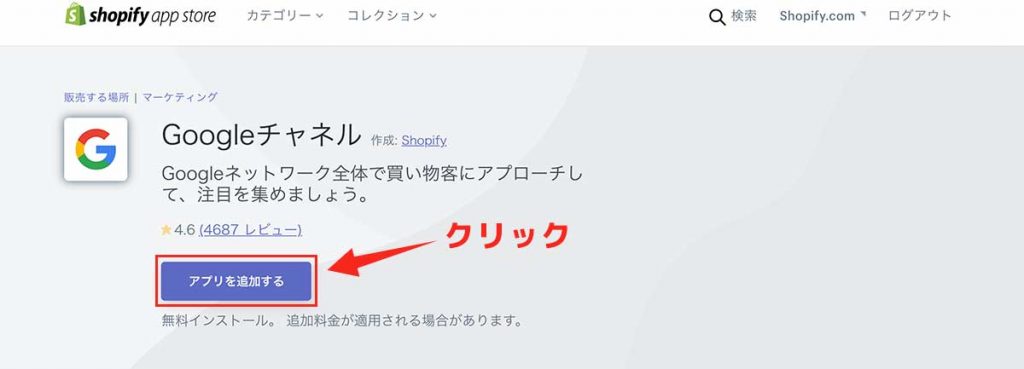
アプリの詳細ページが表示されると思います。
【アプリを追加する】をクリックする事でアプリを追加する事ができます。
手順⑥:【アプリをインストール】をクリックする
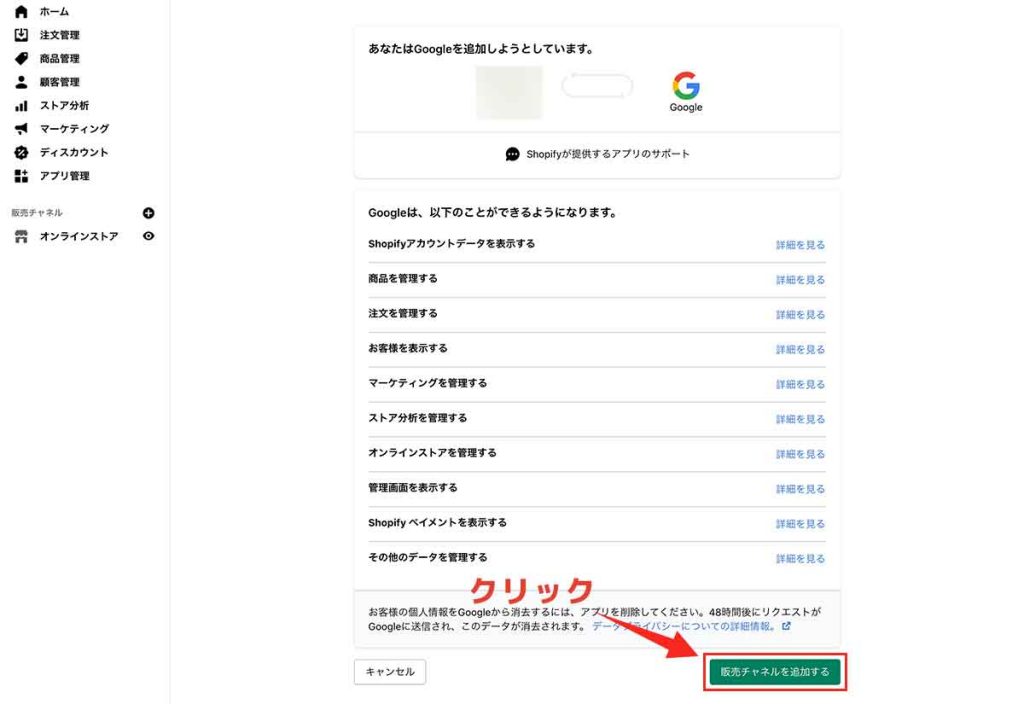
アプリによるのですがページ右下に【アプリをインストール】などのボタンが表示されていると思いますので、こちらをクリックしましょう。
今回の「Googleチャンネル」では【販売チャンネルを追加する】という文になっていますが、同じなので問題なしです。
手順⑦:管理画面にアプリが追加される
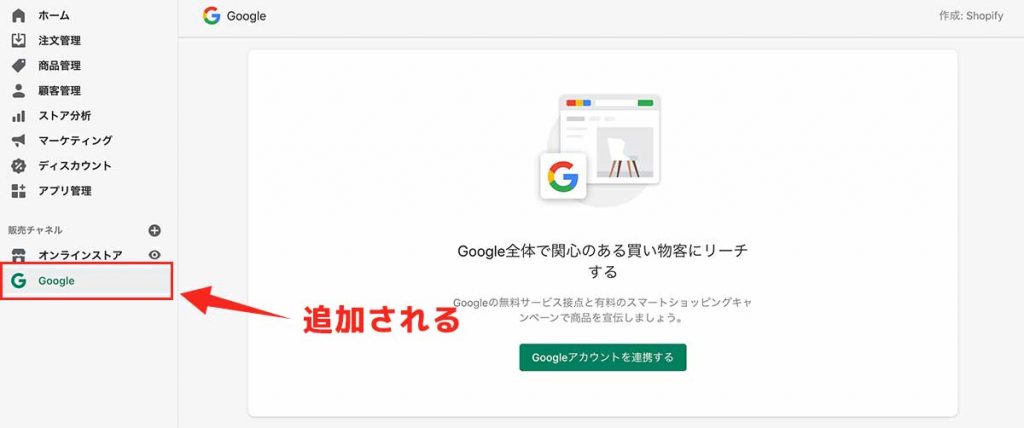
インストールしたアプリが管理画面に追加されます。
【アプリ管理】にも追加される
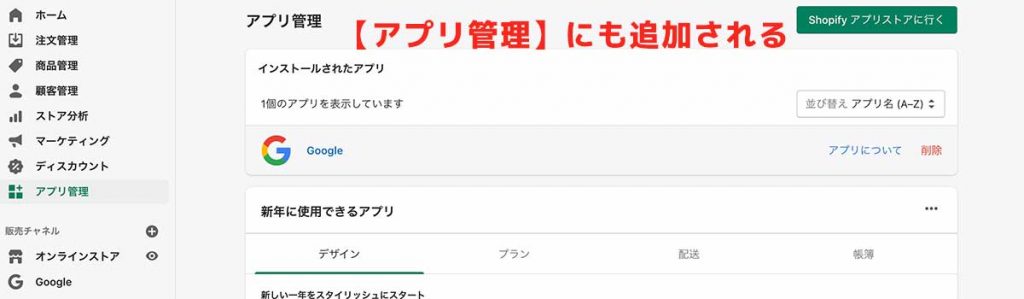
管理画面の【アプリ管理】にも追加されるので、アプリをインストールしたか確認できない方はこちらから確認してみましょう。
また、アプリの使い方などはアプリ毎に異なりますので、ここでは解説しません。有名なアプリや便利なアプリの使い方は当ブログでも解説していきますので参考にしてみてください。
それでは。

